NetTraffic: مراقبة حركة مرور الشبكة في الوقت الفعلي لنظام التشغيل Windows 11/10
NetTraffic عبارة عن مراقب مجاني لحركة مرور الشبكة لنظام Windows 10/8/7 . إنه ليس مفيدًا فحسب ، ولكنه أيضًا سهل الاستخدام للغاية ويقدم مجموعة متنوعة من التخصيصات. إنه ينشئ رسومًا بيانية في الوقت الفعلي ويعرض الإحصائيات التي يتم تحديثها كل ثانية. باستخدام هذه الأداة الرائعة ، يمكنك بسهولة مراقبة شبكتك.
مراقبة حركة مرور الشبكة في الوقت الحقيقي
بمجرد تنزيل NetTraffic ، يمكنك ببساطة تشغيله دون أي تثبيتات. سيبدأ من علبة النظام ، وعندما تضغط على أيقونة NetTraffic من علبة النظام ، ستظهر نافذة صغيرة تعرض الرسوم البيانية لحركة المرور في الوقت الفعلي.
(Three graphs)يتم رسم ثلاثة رسوم بيانية في وقت واحد - سرعة (Total)التنزيل(Download Speed) وسرعة التحميل(Upload Speed) والإجمالي . يمنحك هذا المخطط الصغير فكرة مميزة عن حالة الشبكة لجهاز الكمبيوتر الخاص بك. إذا كنت لا ترى هذه النافذة كعائق على شاشة جهاز الكمبيوتر الخاص بك ، فيمكنك تثبيتها على الشاشة مثل أداة يتم عرضها طوال الوقت. ولكن إذا كنت تريد يمكنك إخفاء هذه النافذة وقتما تشاء.
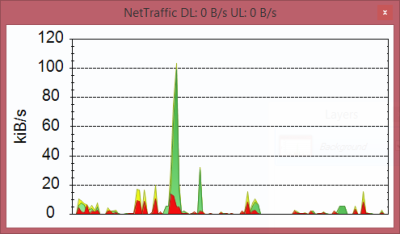
ميزة أخرى مذهلة لهذا البرنامج هي الإحصائيات(Statistics) الرقمية في الوقت الفعلي . يمكنك فتح الإحصائيات من قائمة السياق. تعرض الإحصائيات تفاصيل مفيدة متنوعة وتواصل تحديثها في الوقت الفعلي. هناك أربعة عدادات(four counters) يتم إعادة تعيين واحد منها كل ساعة ، والثاني يعيد ضبطه كل يوم ، والثالث يعيد ضبطه كل شهر ، وأخيرًا ، يعاد تعيين الرابع كل عام.
بخلاف الإحصائيات ، يمكن لـ NetTraffic(NetTraffic) أيضًا إنشاء مخططات وجداول(Charts and Tables) تعرض بيانات النطاق الترددي. الرسوم البيانية مبنية جيدًا ويمكن تمييزها تمامًا.
باستخدام NetTraffic ، يمكنك حتى تصدير أو استيراد البيانات التي تم إنشاؤها بواسطة البرنامج وبداية جديدة ، يمكنك حتى إعادة تعيين جميع العدادات. البرنامج قابل للتخصيص إلى حد كبير.
يبدأ بشكل افتراضي مع Windows ، ولكن إذا كنت تريد يمكنك تغيير هذا الإعداد. الفاصل الزمني للتحديث هو 1000 مللي ثانية بشكل افتراضي ، ولكن يمكن أيضًا تغييره إلى قيمة مخصصة. من الإعدادات ، يمكنك اختيار واجهات الشبكة التي يجب مراقبتها ، وإلا يمكنك النقر فوق مربع الاختيار " استخدام(Use) جميع الواجهات" لمراقبة جميع واجهات الشبكة المتاحة.
إذا تحدثنا عن مظهر المخطط(appearance of the chart) ، يمكنك اختيار شفافية الرسم البياني وعلاوة على ذلك يمكنك حتى تغيير لون المكونات المختلفة للمخطط. يمكنك تغيير ألوان الخلفية وحتى وحدات قياس السرعات. يتوفر نوعان من المخططات وهما الرسم البياني الخطي (Line)والشريطي(Bar) ، ويمكنك اختيار أي منهما من الإعدادات.
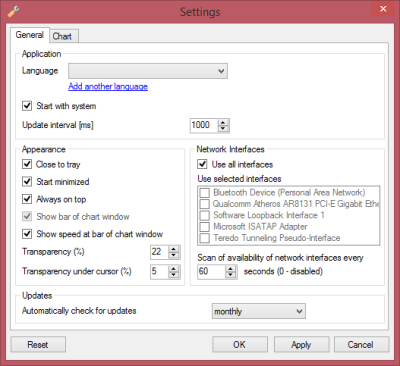
NetTraffic هو أداة جيدة لمراقبة الشبكة مع ميزات مفيدة وواجهة مناسبة. بعض الميزات فريدة وغير شائعة جدًا - وبشكل عام فإن البرنامج المجاني أمر لا بد منه.
تنزيل NetTraffic مجانًا
اذهب هنا(here)(here) لتنزيل NetTraffic.
اذهب هنا لإلقاء نظرة على بعض أدوات مراقبة النطاق الترددي المجانية(free Bandwidth Monitoring Tools) .(Go here to have a look at some free Bandwidth Monitoring Tools.)
Related posts
مجانا MAC Address Changer Tools ل Windows 11/10
Packet Sniffing Tools مجانا لأنظمة Windows 10
كيفية تبديل محركات الأقراص الصلبة في Windows 10 مع Hot Swap
Best مجانا Timetable software ل Windows 11/10
Best مجانا ISO Mounter software ل Windows 10
Mindmapp عبارة عن mind mapping software مجانية ل Windows 10
Download Dell SupportAssist software ل Windows 10
Core Temp: Measure & Monitor CPU Temperature على Windows 10
Best مجانا 3D Human Anatomy software ل Windows 11/10
Best مجانا Automation software ل Windows 10
أين تجد computer hardware specs في Windows 10
Best Free Screen Capture Software ل Windows 10
أعلى 5 برنامج GoPro editing مجانا ل Windows 11/10
Best Free CAD software ل Windows 10 لجعل النمذجة أسهل
كيفية قياس Reaction Time في Windows 11/10
Best مجانا Landscape Design software ل Windows 10
فارغة Folder Cleaner: Delete Empty Folders and Files في Windows 10
Best مجاني Internet Security Suite Software ل Windows 10
Best مجانا 3D File Viewer software لعرض 3D نماذج في Windows 11/10
كيفية تنزيل Windows 10 ISO باستخدام Rufus
